Teams でスケジュールされた不在時のステータスを設定する方法

休暇中に Microsoft Teams でメッセージや通話を受信することにうんざりしていませんか?もうない; Teams では、ユーザーが不在時のステータスをスケジュールできるようになりました。そうすることで、あなたが不在または休暇中であることをチームメイトに知らせることができます。
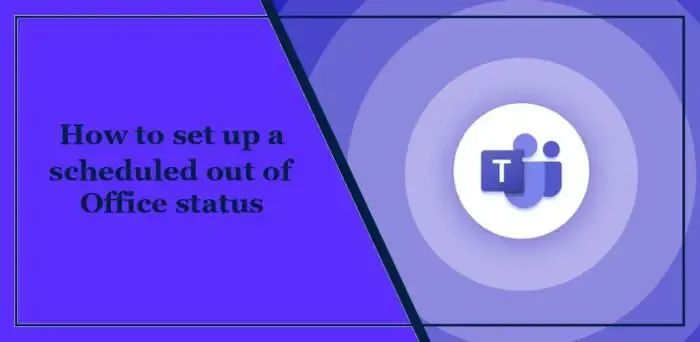
Teams でスケジュールされた不在時のステータスを設定する方法
Microsoft Teams でスケジュールされた不在ステータスを設定するには 2 つの方法があります。
- プロフィール写真から
- チーム設定から
それでは、これらを詳しく見てみましょう。
Teams のプロフィール写真によるスケジュールされた不在時のステータス
上部にあるプロフィール写真をクリックし、ステータス メッセージの設定をクリックします。
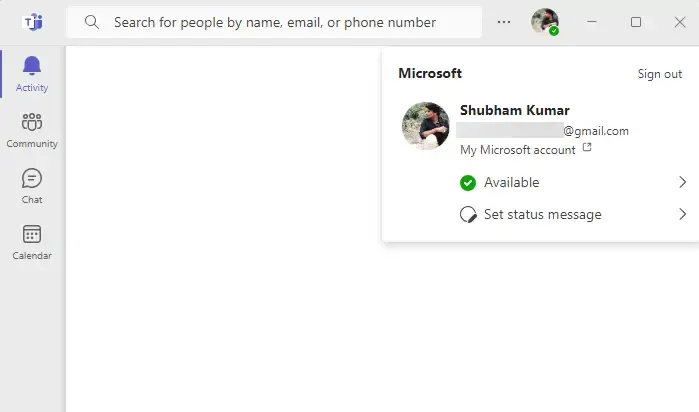
下部にある不在通知をクリックし、不在通知をクリックします。 > タブが開きます。
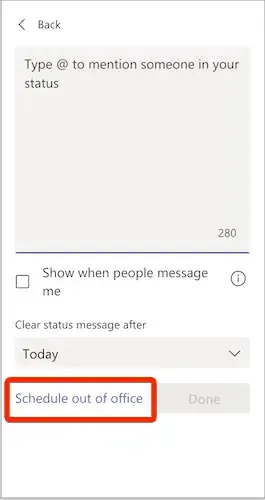
ここで、自動応答をオンにするの横にあるトグルをオンにし、不在時のメッセージを入力して有効にします< a i=3>一定期間内にのみ返信を送信します。
次に、不在メッセージを送信する日付と時刻を選択し、保存 をクリックします。
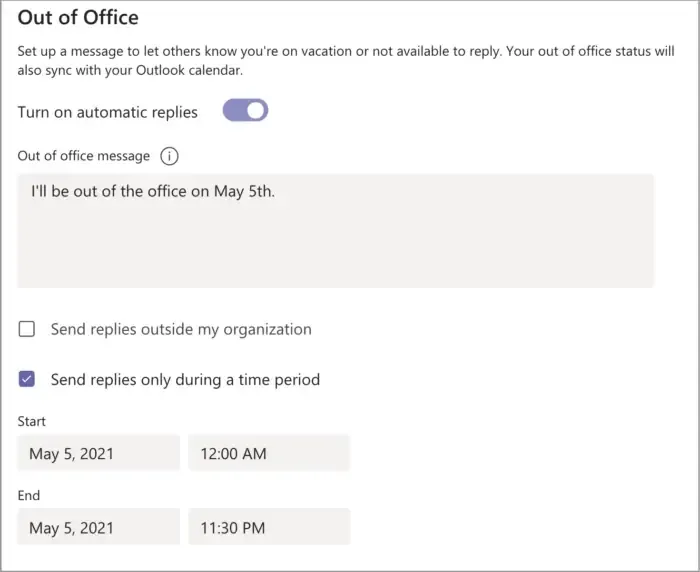
これで、誰かが時間の合間にあなたにメッセージを送信すると、設定した不在メッセージが受信されるようになります。
Teams の設定を使用して不在時のステータスをスケジュールする
上部の 3 つの点をクリックし、設定 をクリックします。
[全般] に移動し、[不在中] まで下にスクロールします。 4>セクションを選択し、スケジュールをクリックします。
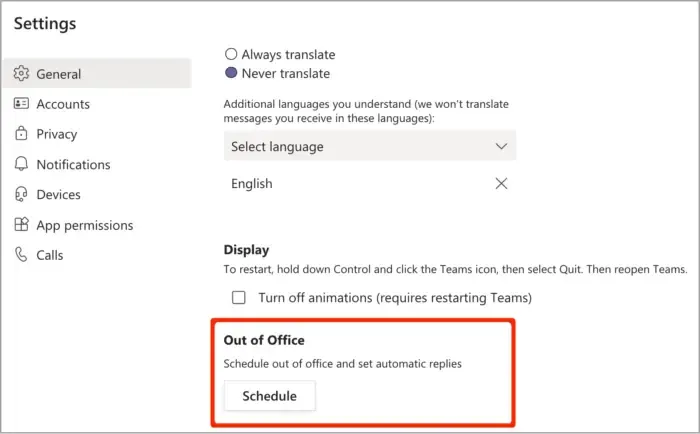
開いたタブで、自動返信を送信するオプションと不在の日付と時刻を選択します。あ>
送信するメッセージを入力し、[保存] をクリックして変更を保存します。
Outlook で予定不在を設定できますか?
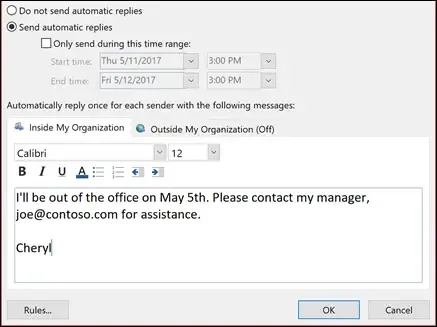
はい、Outlook では不在時の返信をスケジュールできます。これを行うには、[ファイル] > [ファイル] に移動します。 [自動応答] をクリックし、[自動応答を送信] をクリックします。また、開始時刻と終了時刻を指定します。設定すると、指定した期間内に誰かがあなたにメッセージを送信したときにメッセージが送信されます。
誰かが Teams であなたのステータスを追跡しているかどうかわかりますか?
いいえ、Microsoft Teams では、誰でも Teams 上のあなたのステータスを追跡することを許可しません。ただし、メッセージを送信したり電話をかけたりするなど、何らかの方法でユーザーとやり取りした場合に発生する可能性があります。


コメントを残す